कैमरे के संचालन में व्यावहारिक मुद्दों
इलेक्ट्रॉनिक्स के निर्माता उपकरणों के बीच संचार के लिए कनेक्टर्स के साथ तकनीकी उपकरणों को लैस करते हैं। इस दृष्टिकोण के लिए धन्यवाद, कैमरा उपयोगकर्ता कंप्यूटर, टैबलेट या अन्य डिवाइस पर कैप्चर की गई सामग्री को छोड़ सकते हैं, चार्जिंग स्टेशन का उपयोग किये बिना डिवाइस रिचार्ज कर सकते हैं। इसके अलावा, कुछ कैमरा मॉडल रिमोट कंट्रोल और सिंक्रनाइज़ेशन फ़ंक्शंस का समर्थन कर सकते हैं। इन सुविधाओं का उपयोग करके अभ्यास कैसे करें, नीचे पढ़ें।
सामग्री
किसी कंप्यूटर या अन्य डिवाइस पर फ़ोटो और वीडियो रीसेट करें
कैमरे का फ्लैश कार्ड धीरे-धीरे फुटेज से भर जाता है, और समय-समय पर उपयोगकर्ता को नए चित्रों और क्लिप के लिए जगह बनाना पड़ता है। इस उद्देश्य के लिए, कई कैमरा मालिक कैमरे से कंप्यूटर पर एक फोटो फेंकने की कोशिश कर रहे हैं। डिवाइस को एक-दूसरे से सही ढंग से कैसे कनेक्ट करें, और वीडियो को स्थानांतरित करें या फ़ोटो को स्थानांतरित करें, खाते में कितनी बारीकियों को ध्यान में रखना आवश्यक है, सभी उपयोगकर्ताओं के बारे में पता है। आप कैमरे से सामग्री को लैपटॉप (पीसी) में दो तरीकों से स्थानांतरित कर सकते हैं:
- यूएसबी केबल कनेक्शन;
- कार्ड रीडर के माध्यम से फ्लैश कार्ड से फ़ोटो रीसेट करें।
यूएसबी के माध्यम से
एक कंप्यूटर के साथ संचार करने का सबसे सरल और कम महंगा तरीका यूएसबी केबल के माध्यम से कनेक्ट हो रहा है। आम तौर पर, अन्य उपकरणों के साथ भौतिक संचार के लिए निर्माता इस केबल के साथ कैमरों से लैस हैं। केबल का एक छोर कैमरा में डाला जाता है, और दूसरा लैपटॉप या कंप्यूटर के यूएसबी पोर्ट में डाला जाता है। कैमरे को चालू करने के बाद, कंप्यूटर कुछ सेकंड के लिए डिवाइस निर्धारित करता है, जिसके बाद स्क्रीन पर ऑटोरन विंडो प्रदर्शित की जाएगी। इसके अलावा "माई कंप्यूटर" खंड में परिलक्षित होगा डिवाइस लेबलजिसके साथ डिवाइस नियंत्रण विंडो खुलती है।

नियंत्रण विंडो में, आपको छवि फ़ाइलों के साथ संबंधित फ़ोल्डर खोलने की आवश्यकता है, पीसी की चयनित निर्देशिका में फ़ोटो का चयन करें और प्रतिलिपि बनाएँ। इसी प्रकार, फोन पर ली गई क्लिप और तस्वीरें कॉपी की गई हैं।
कार्ड रीडर के माध्यम से
कार्ड रीडर मेमोरी कार्ड (एसडी और माइक्रो एसडी) और फ्लैश ड्राइव पढ़ने के लिए एक विशेष उपकरण है। इस डिवाइस को अतिरिक्त रूप से एक पीसी से लैस किया जा सकता है। आधुनिक नोटबुक मॉडल सुसज्जित हैं अंतर्निहित कनेक्टर माइक्रो एसडी कार्ड पढ़ने के लिए। किसी कंप्यूटर पर मेमोरी कार्ड की सामग्री को डाउनलोड करने के लिए, कैमरे से तत्व को निकालने और इसे पाठक कनेक्टर में डालने के लिए पर्याप्त है। कुछ सेकंड के बाद, सिस्टम हटाने योग्य डिस्क निर्धारित करेगा, और उपयोगकर्ता इसे खोलने में सक्षम होगा, आवश्यक फ़ाइलों का चयन करें और उन्हें कंप्यूटर डिस्क पर डाउनलोड करें।

कंप्यूटर का उपयोग कर लंबी अवधि की शूटिंग का संगठन
डिजिटल कैमरों के कई आधुनिक मॉडल के निर्माता कंप्यूटर के साथ बातचीत के लिए उपयोगकर्ताओं को दिलचस्प विकल्प प्रदान करते हैं, जिसका उपयोग असीमित रचनात्मक दृष्टिकोण खोलता है।
टंडेम "कैमरा प्लस कंप्यूटर" की मदद से आप स्वर्गीय निकायों के आंदोलन को पकड़ सकते हैं, या एक घोंसले बच्चे के रूप में अंडे से पैदा होता है, उदाहरण के लिए, और कई अन्य क्षण जो फोटोग्राफर की अनुपस्थिति में लेंस से पहले होते हैं।
कंप्यूटर से कैमरे को नियंत्रित करने के लिए स्थापना की आवश्यकता है। विशेष सॉफ्टवेयर कुछ मॉडलों के लिए, निर्माता विशेष रूप से कैमरे के रिमोट कंट्रोल के लिए उच्च गुणवत्ता वाले विशेष कार्यक्रम तैयार करते हैं। Konica Minolta अपने कैमरों के लिए DiMAGE कैप्चर का समर्थन करता है। नियमित उपयोगिता की वितरण किट लगभग $ 100 के लिए निर्माता की आधिकारिक वेबसाइट से डाउनलोड के लिए उपलब्ध है। पीईएनटीएक्स ने उपयोगकर्ताओं को एक मुफ्त पेंटाक्स रिमोट सहायक उपयोगिता प्रदान की जो * आईएसटी डी उपकरणों के साथ काम करता है। आप कंपनी की आधिकारिक वेबसाइट से नवीनतम संस्करण डाउनलोड कर सकते हैं।
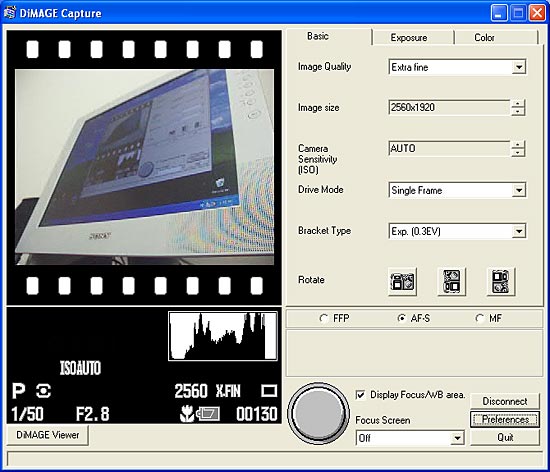
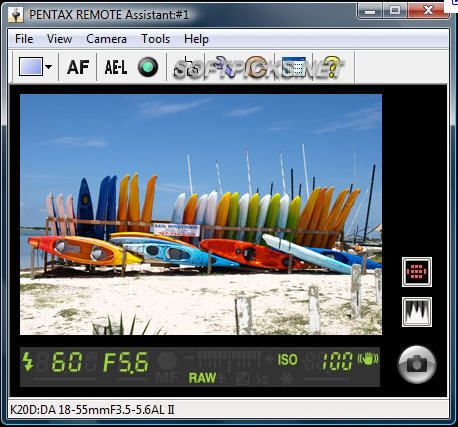
एसएलआर कैमरों के उत्पादन में इसी तरह के सॉफ्टवेयर और नेताओं से प्रसन्न - कैनन और निकोन। उपयोगकर्ताओं के लिए एक दिलचस्प दिशा में, तीसरे पक्ष के सॉफ्टवेयर डेवलपर्स काम कर रहे हैं। बाजार कंपनी वेजीज सिस्टम उत्पाद और अन्य कंपनियों के विकास को प्रस्तुत करता है।
हटाए गए चित्रों को पुनर्प्राप्त करने की समस्या को हल करना
अक्सर, नौसिखिया उपयोगकर्ता कैमरे के मेमोरी कार्ड से छवियों के आकस्मिक विलोपन के साथ घटनाओं का अनुभव करते हैं। ये प्रतीत होता है कि अप्रत्याशित रूप से खोए गए फ्रेम वापस लौटाए जा सकते हैं। स्थिति को ठीक करने के लिए, आपको किसी कंप्यूटर पर कैमरे के यूएसबी कनेक्शन या कार्ड रीडर के माध्यम से कैमरे के फ्लैश ड्राइव को पढ़ने के वैकल्पिक विकल्प की आवश्यकता होती है, साथ ही साथ एक विशेष उपयोगिता जो आपको हटाई गई तस्वीरों को पुनर्प्राप्त करने में मदद करेगी।
इसे एक भुगतान और मुक्त आधार पर वितरित कार्यक्रमों की एक बड़ी पसंद ध्यान में रखा जाना चाहिए, जिसकी सहायता से कैमरे के मेमोरी कार्ड से फ़ोटो पुनर्प्राप्त करना मुश्किल नहीं होगा। ऐसी यूटिलिटीज के उदाहरण: आसान रिकवरी प्रोफेशनल और टेस्टडिस्क और फोटोरैक, रिकुवा, फोटो डीसीटी, मेरी फाइलें और अन्य पुनर्प्राप्त करें।
जो भी कार्यक्रम आप चुनते हैं, उपयोगकर्ता के कार्यों में कोई मौलिक अंतर नहीं होगा। काम के लिए एल्गोरिदम निम्नानुसार है।
- अपने कंप्यूटर पर फ़ाइल रिकवरी प्रोग्राम ढूंढें और इंस्टॉल करें।
- कैमरे को एक यूएसबी केबल या कार्ड रीडर के माध्यम से मेमोरी कार्ड के माध्यम से कंप्यूटर से कनेक्ट करें।
- डेटा पुनर्प्राप्ति उपयोगिता चलाएं और खोज क्षेत्र निर्धारित करें (डिवाइस के मेमोरी कार्ड पर, छवियों और वीडियो DCIM फ़ोल्डर में संग्रहीत हैं) और हटाए गए फ़ाइलों (बटन के लिए खोज की प्रक्रिया शुरू करें)"अगली")।
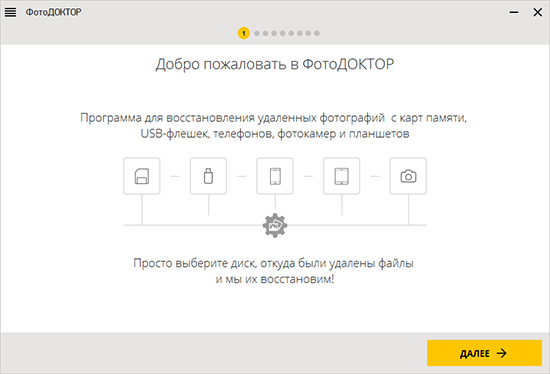
- स्कैन के पूरा होने पर, उपयोगिता खोए जाने के बाद खोए गए फ़ोटो और क्लिप की एक सूची उत्पन्न करेगी।
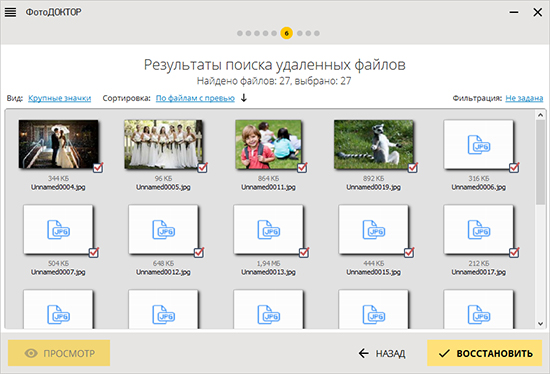
- उपयोगकर्ता को छवि को पुनर्स्थापित करने के लिए प्रस्तावित सभी प्रस्तावों की पूर्व-समीक्षा करने के लिए आमंत्रित किया गया है, संपूर्ण सूची को चिह्नित करें या चुनिंदा सामग्री को चुनिंदा रूप से पुनर्स्थापित करने के लिए वांछनीय है।
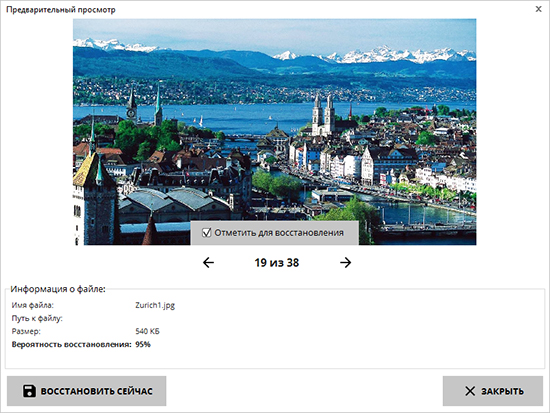
- कंप्यूटर हार्ड ड्राइव पर अनुशंसित पुनर्प्राप्त फ़ाइलों को रखने के लिए एक फ़ोल्डर बनाएँऔर इसे पुनर्प्राप्ति कार्यक्रम में निर्दिष्ट करें। वसूली की प्रक्रिया शुरू करें।
कभी-कभी कैमरे के मेमोरी कार्ड को प्रारूपित करना जरूरी है - उदाहरण के लिए वायरस संक्रमण का संदेह है। एक ही समय में कंप्यूटर पर चित्रों को स्थानांतरित करना संभव नहीं है। इस मामले में, आप कैमरे पर मेमोरी कार्ड को प्रारूपित कर सकते हैं, इसका मतलब यह नहीं है कि डेटा अप्रत्याशित रूप से खो जाएगा। उपरोक्त एल्गोरिदम और संबंधित उपयोगिता का उपयोग करके, आप फ़ोटो और वीडियो को पुनर्स्थापित कर सकते हैं स्वरूपण के बाद.
कैमरे की बैटरी बदलना
फोटोग्राफिक उपकरणों के संचालन का एक महत्वपूर्ण पहलू बैटरी, इसकी क्षमता और ऊर्जा भंडार को भरने की क्षमता है। यात्राओं पर, कैमरे को हाथ रिचार्ज करने के लिए वांछनीय है। लेकिन यह सिफारिश हमेशा पालन करना संभव नहीं है।ऐसे समय होते हैं जब कैमरे को रिचार्ज करने की आवश्यकता होती है जब पास के सॉकेट नहीं देखे जाते हैं।
आप कंप्यूटर से चार्जर के बिना कैमरा बैटरी चार्ज कर सकते हैं यूएसबी केबल के माध्यम से. कैमरे को रिचार्ज करने का एक अच्छा समाधान एक विशेष डिवाइस पावर बैंक का उपयोग करना है। पावर बैंक से कैमरे को चार्ज करने के लिए, आपको एक यूएसबी केबल की आवश्यकता है जो कैमरे के साथ आता है। मछली पकड़ने की यात्रा पर जाने से पहले कैमरे और पावर बैंक को चार्ज करना न भूलना महत्वपूर्ण है, और फिर कम बैटरी के कारण दिलचस्प क्षणों को शूटिंग के साथ समस्याएं कम हो जाएंगी।

सिंक्रनाइज़ेशन और विभिन्न उपकरणों से फ्रेम की संख्या
यदि दो या दो से अधिक कैमरों पर एक यादगार घटना फिल्माया जाता है, तो आपको छवियों के समय सिंक्रनाइज़ेशन की समस्या को हल करना होगा। कई विकल्प हो सकते हैं। हम दो कैमरों से फोटो सिंक्रनाइज़ करने का सबसे आम और आसान तरीका प्रस्तुत करते हैं।
- उपकरणों को रखना जरूरी है एक ही तारीख और समय मूल्य।
- शूटिंग के बाद, लाइटरूम कनवर्टर, एसीडीएसई प्रो या EXIF डेट परिवर्तक का उपयोग करें, उदाहरण के लिए, और शूटिंग की तारीख से सामग्री व्यवस्थित करें।
- संख्या फ्रेम करने के लिए।
- सॉर्ट की गई छवियों को क्रम में फ़ाइल नाम असाइन करके एक विशिष्ट फ़ोल्डर में सहेजें।
यदि उपयोगकर्ता भूलने के कारण इस मोड का उपयोग नहीं करता है, तो आप फोटो का उपयोग कर तारीख से हटा सकते हैं ग्राफिक संपादकजैसे कि जीआईएमपी या फ़ोटोशॉप, उदाहरण के लिए। ऑपरेशन के संपादक के उपयोग से कुछ कौशल के विकास की आवश्यकता है। कैमरे के नियमों के संचालन के साथ उचित देखभाल और अनुपालन के साथ बहुत सारी सकारात्मक भावनाएं आती हैं।

/rating_off.png)











